Memorie virtuală Windows 7 pentru jocuri. Fișier de paginare
Fișierul swap sau fișierul swap (din fișierul swap original) este un fișier de memorie virtuală ascuns.
Este utilizat de sistem în caz de RAM fizică insuficientă (aka RAM).
De exemplu, o aplicație care rulează rămâne fără memorie instalată de RAM. Apoi este utilizat fișierul swap.
Aplicația își poate scrie datele, precum și le poate citi dacă este necesar.
Stocarea virtuală se află pe hard diskul computerului.
Cu RAM fizică insuficientă, swap-ul este obligat să fie utilizat în mod constant.
În același timp, procesul de schimb de date durează mult, din acest motiv, performanța se pierde semnificativ.
Dacă nu aveți suficient RAM și sistemul folosește în mod constant fișierul de paginare ca spațiu de stocare suplimentar, cumpărați suplimentar.
Dacă nu mai există loc (slot) pentru instalare, cumpărați o bandă, dar cu un volum crescut.
Dispozitivul va funcționa mai eficient.
Dimensiune optimă a fișierului de paginare
Există diferite dimensiuni și rapoarte ale memoriei fizice și virtuale.
Pentru performanță acceptabilă dimensiunea minimă a fișierului de paginare trebuie să fie egală cu dimensiunea RAM.
Valoarea maximă admisă este de două ori mai mare decât aceasta.
De exemplu, computerul dvs. are 2 GB de memorie fizică, ceea ce înseamnă că memoria RAM trebuie să fie de 2 GB, respectiv 4 GB.
Cel mai bine este să setați aceleași valori și să le faceți statice.
În acest caz, fișierul de sistem este mai puțin fragmentat.
De ce s-a făcut? E simplu.
Acest lucru reduce sarcina totală a sistemului și, prin urmare, crește productivitatea.
Este posibil să îmbunătățim performanța dacă swap-ul rămâne dinamic? Desigur.
Pentru a face acest lucru, trebuie doar să începeți curățarea fișierului după închiderea sistemului de operare. Mai jos vă vom arăta cum să faceți acest lucru.
Schimbați curățarea fișierului
Pentru a șterge fișierul de paginare, trebuie să scrieți comanda în linia de comandă secpol.msc.
Pentru a face acest lucru, deschideți start→ în linia de comandă, introduceți secpol.msc→ apăsați introduce.
După toate manipulările, politica locală de securitate ar trebui să se deschidă în fața noastră.

Faceți clic pe el cu butonul stâng al mouse-ului. Se vor deschide elemente suplimentare, ca în captura de ecran:

Din meniul care apare, selectați "Opțiuni de securitate"și apăsați la fel cu butonul din stânga.
Dacă totul este făcut corect, atunci o listă de sarcini va apărea în fața ta.
În căutarea unei linii Închiderea: ștergerea fișierului de paginare a memoriei virtuale.
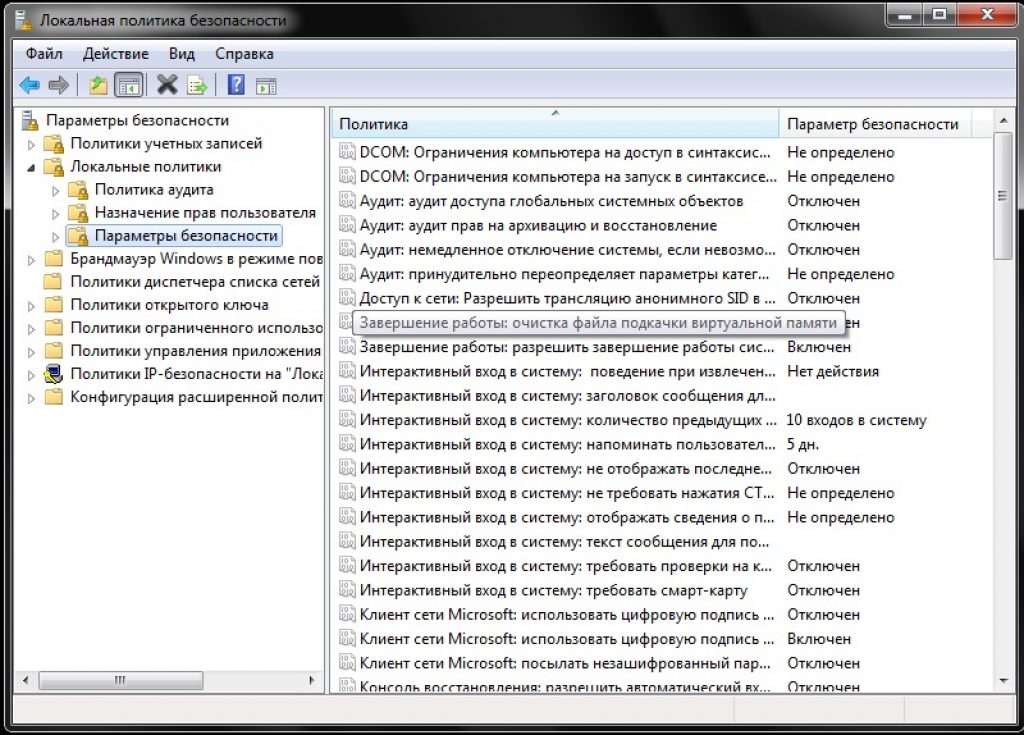
Deschideți-l cu un dublu clic.
Schimbarea stării "Dezactivat" pe "Pornit" și faceți clic pe Aplicați.

Din acest moment, modificările pe care le-ați făcut intră în vigoare.
După acești pași, swap-ul va fi la fiecare oprire a computerului.
A durat doar cinci minute, iar performanțele s-au îmbunătățit deja.
Alegerea locației unui fișier
Funcția de oprire este, de asemenea, disponibilă pentru orice utilizator.
Aceasta este o acțiune justificată dacă nu doriți să pierdeți performanța, iar dimensiunea RAM fizică este suficientă pentru dvs.
Schimbarea durează mult timp, iar pentru unii utilizatori este mult mai ușor să introduceți benzi suplimentare de RAM.
Rampe suplimentare care extind memoria RAM sunt garantate pentru a vă accelera munca și va crește productivitatea uneori.În acest moment, puteți găsi componentele necesare la prețuri destul de mici, care nu vă vor atinge deloc portofelul.Acest lucru este valabil mai ales pentru computerele relativ slabe.
Dezactivați fișierul de paginare după cum urmează:
În secțiunea de memorie virtuală (modul de accesare este indicat mai sus), puneți o bifă în fața inscripției „Fără fișier swap” .

Puteți activa memoria virtuală ascunsă de care avem nevoie în aceeași secțiune.
Pentru a face acest lucru, debifați caseta „Fără fișier swap” și pune-l opus "Dimensiunea la alegerea sistemului" .
Opțional, puteți seta propriile valori activând câmpul „Specificați dimensiunea” .
Ce fel de valori vor fi optime pentru dvs. este descris mai sus.
Windows - Swap fișier
Optimizarea fișierului de paginare pe un singur hard disk
Microsoft a făcut fișierul swap dinamic în mod implicit și am constatat că cea mai bună performanță se obține cu un fișier static.
Dacă aveți două sau mai multe unități de disc, transferați fișierul de paginare către oricare altul decât cel de sistem.
Dar dacă există un singur hard disk? Această metodă este potrivită doar pentru astfel de cazuri.
Mai întâi, trebuie să „împărțiți” hard disk-ul prin crearea unei partiții suplimentare de 2-3 GB pe acesta.
Pentru a face acest lucru, puteți utiliza programe speciale precum PartitionMagic (PowerQuest Corporation), care vă permit să partiționați discul fără a pierde date.
Desigur, puteți utiliza programul Windows încorporat pentru - Fdisk, dar are multe dezavantaje.
Inclusiv o interfață destul de complexă, deci nu va fi ușor pentru începători.
Sfatul nostru este să folosiți PartitionMagic rapid și relativ la îndemână (PowerQuest Corporation).
Urmăm doar algoritmul specificat. Descărcați și instalați programul.
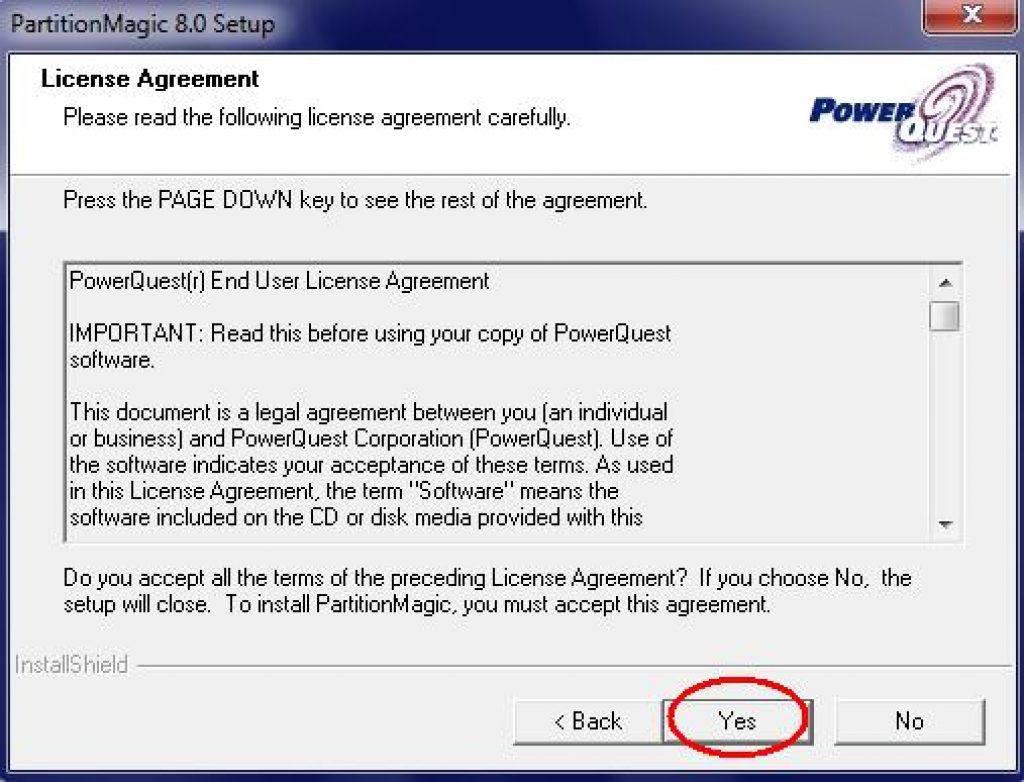
O deschidem.
În colțul din dreapta sus, faceți clic pe cel din stânga și selectați discul dorit (în acest caz, există doar unul).
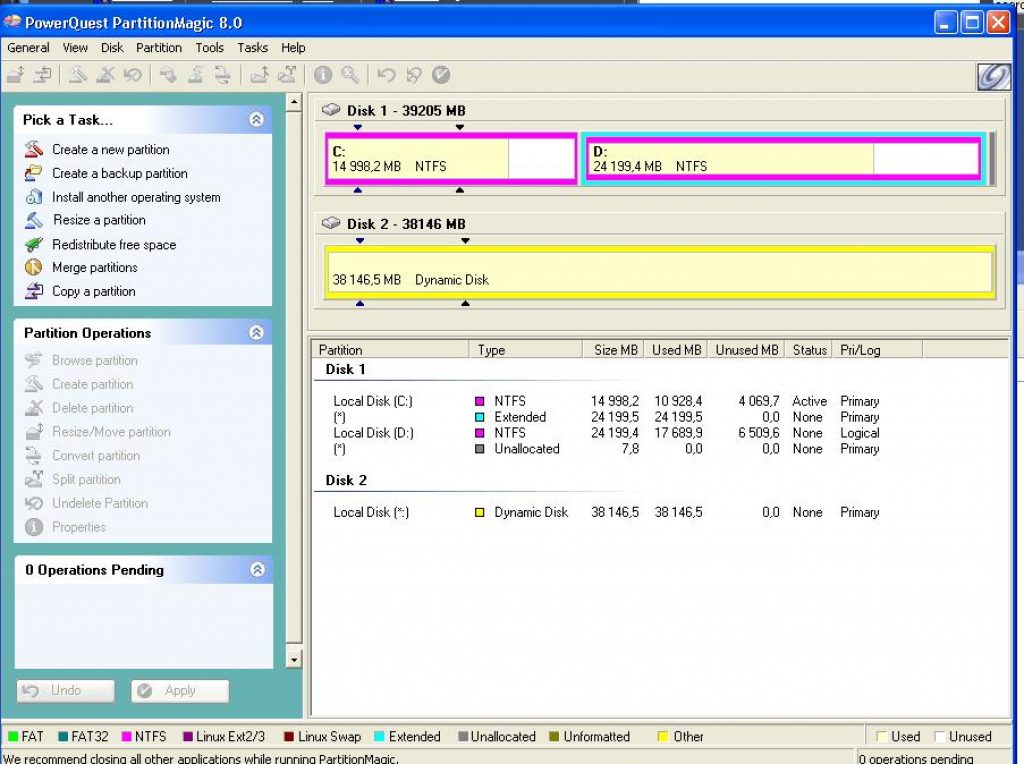
Solicitând „fișier de paginare Windows” în orice motor de căutare, puteți obține o mie sau două copiate una de alta sau răspunsuri ușor diferite la alegerea dimensiunilor optime pentru pagefile.sys.
Cele mai frecvente sfaturi arată cam așa: pentru mașinile cu RAM scăzută, trebuie să setați dimensiunea fișierului de paginare k * RAM, unde RAM este cantitatea de memorie fizică, k este un factor, dintre care există mulți foarte diferiți. Și 1,5 și 2 și chiar 3 s-au întâlnit. Dacă există 4 GB sau mai multe stick-uri de memorie, atunci „nu ezitați să dezactivați memoria virtuală în principiu”.
Un articol despre dacă să credeți aceste sfaturi și, dacă da, cât.
Ce este un fișier de paginare?
pagefile.sys, este, de asemenea, un fișier de paginare - un fișier care este o memorie virtuală care permite un număr mare de procese să ruleze simultan, care dintr-o dată nu s-ar putea încadra în memoria fizică.În mod implicit, după instalarea Windows, fișierul de paginare crește automat când spațiul curent este plin.
Dacă dezactivați fișierul de paginare
Dacă încercați să dezactivați fișierul de paginare din Windows 7, sistemul va afișa o fereastră de avertizare, care vă va informa despre consecințele neplăcute:Rezultă din aceasta că nu ar trebui să renunțați complet la utilizarea memoriei virtuale, altfel, în cazul unui accident, nici măcar nu va fi posibil să se analizeze cauza eșecului. Dimensiunea minimă de 1 MB indicată în captura de ecran este preluată din calculul configurației de memorie în setările „încărcați și restaurați”: 
Dacă selectați o descărcare completă pentru scrierea informațiilor de depanare, dimensiunea crește cu mai multe ordine de mărime. Pentru mine erau 400 MB.
În plus față de imposibilitatea de a scrie un dump, după dezactivarea fișierului de paginare, poate apărea un mesaj enervant despre memoria insuficientă. Aspectul său va fi însoțit de frâne teribile ale aplicațiilor care consumă resurse.
Dacă mutați fișierul de paginare pe o altă partiție
O grămadă de articole despre optimizarea sistemului dvs. de operare recomandă transferul fișierului de paginare într-o partiție a discului FAT32 creată și formatată separat. Acest lucru îmbunătățește performanța și reduce fragmentarea acestui fișier.Cu astfel de manipulări, nu uitați că fișierul swap trebuie să fie prezent în partiția de sistem pentru înregistrarea corectă a informațiilor de depanare. Trebuie să alegeți între viteză și capacitatea de a colecta date despre problemele apărute.
Schimbați dimensiunea fișierului
Să ne întoarcem la portocalele noastre la întrebarea dimensiunii optime. După ce am cercetat multe articole, publicații de informații și chiar recomandările Microsoft, încă nu am găsit un răspuns clar și lipsit de ambiguitate la această întrebare. Și nu l-aș fi găsit, așa cum mi-a devenit clar după ce am citit traducerea articolului lui Mark Russinovici Înfrângerea limitelor Windows: memorie virtuală ... În concluzie, voi da linkuri către traducere și original și acum voi încerca să explic de unde să obțin dimensiunea fișierului.Pentru a începe, aveți nevoie de utilitarul Process Explorer, este un analog gratuit al Managerului de activități implicit "a, dar are multe avantaje. Puteți să-l descărcați de aici.
După ce porniți Process Explorer „a, selectați cele mai mari aplicații de memorie pe care le utilizați în viața de zi cu zi și rulați-le pe toate în același timp. În fereastra Process Explorer”, apăsați CTRL + I sau selectați Vizualizare / Informații sistem din meniu , din varietatea prezentată în fereastra de date, selectați zona Commit Charge 
Vârful este valoarea maximă a memoriei alocate pentru toate aplicațiile, însumând memoria fizică și virtuală.
Apoi, ne înarmăm cu un calculator și scădem dimensiunea RAM din această valoare. Dacă se obține o valoare negativă, luăm 400 MB ceruți de sistem (poate exista o valoare diferită) necesară pentru a crea un dump. Dacă se obține o valoare pozitivă, setăm valorile minime și maxime ale fișierului de paginare la aceasta. Puteți să îl jucați în siguranță și să setați maximul „în rezervă” mai mare, dar apoi fragmentarea fișierului va crește dacă dimensiunea acestuia crește. Prin urmare, este mai bine să o remediați într-un singur loc.
În cazurile în care computerul nu are suficientă memorie RAM, se folosește fișierul de paginare Windows 7. Veți afla unde se află acest fișier citind articolul. În plus, urmând sfaturile utilizatorilor cu experiență, puteți determina dimensiunea optimă a fișierului swap necesar pentru funcționarea corectă a sistemului de operare.
În unele cazuri nu este recomandat să utilizați deloc acest fișier, deoarece va afecta performanța computerului. Prin urmare, fișierul de paginare este uneori dezactivat. Dar mai întâi lucrurile.
Pentru ce este un fișier de paginare?
Există situații în care nu există suficientă memorie RAM (memorie fizică). De exemplu, doriți să instalați un joc care necesită 4 GB de „RAM”, dar aveți doar 3 GB pe computer. În acest caz, sistemul de operare utilizează memoria virtuală, adică fișierul de paginare (în continuare FP).
Trebuie remarcat faptul că astăzi costul memoriei RAM nu este foarte mare, deci este mai bine să achiziționați și să instalați mai multe benzi de memorie fizică, deoarece cea virtuală este localizată pe hard disk și durează mai mult citirea.

Ca urmare, computerul dvs. va „încetini”. În plus, din cauza unor astfel de încărcări, HDD-ul sau SDD-ul se vor micșora.
Cu toate acestea, dacă configurați FP corect, atunci acesta nu va crește, "consumând" spațiul liber pe hard disk, în plus, fragmentarea hard disk-ului va scădea semnificativ.
Apropo, fișierul de paginare din Windows XP7 poate fi transferat de pe unitatea C (sistem) pe o altă unitate, deși unii utilizatori nu recomandă acest lucru.
Unde se află fișierul swap?
Se află într-una din secțiunile hard disk-ului și se numește pagefile.sys. Acesta este motivul pentru care, dacă doriți să-l vedeți, va trebui să activați vizibilitatea și fișierele.

Faceți clic pe „Start” și deschideți PU. Mergeți la secțiunea „Opțiuni folder”, apoi la fila „Vizualizare”. Derulați în jos glisorul și setați caseta de selectare vizavi de funcția „Afișați fișierele ascunse”. Acum faceți clic pe „Aplicați”.
Acum puteți găsi fișierul de paginare Windows 7. Știți deja unde este (partiția discului de sistem). Dar nu va funcționa direct cu el. Cu toate acestea, există o altă cale.
Dezactivarea fișierului de paginare
Dacă aveți o cantitate suficientă de „RAM” instalată pe computer, atunci cel mai probabil veți dori să dezactivați fișierul de paginare în Windows 7. Pentru a face acest lucru, trebuie să faceți clic dreapta pe pictograma „Computerul meu” și să selectați „ Proprietăți ". Există o altă modalitate - meniul „Start”, apoi introduceți PU și deschideți secțiunea „Sistem”.
În stânga există un meniu în care veți avea nevoie de „Parametri de sistem suplimentari”. Aici vă interesează fila „Avansat”, subsecțiunea „Performanță”. Faceți clic pe „Opțiuni” și selectați din nou „Avansat”. Faceți clic pe „Modificare” și în fereastra care se deschide, debifați caseta de lângă opțiune pentru a selecta automat fișierul de paginare. Bifați opțiunea „Fără fișier swap” și confirmați setările făcând clic pe „OK”. Reporniți sistemul de operare.

Deci, ați aflat unde se află fișierul de paginare în Windows 7 și cum să îl dezactivați.
Configurarea unui fișier swap
Pentru ca laptopul sau computerul să funcționeze corect, trebuie să configurați corect fișierul swap. În primul rând, trebuie să știți cât spațiu să alocați pentru fișierul de paginare Windows 7. Vă amintiți unde este amplasat, astfel încât să îi puteți schimba singur valoarea. Deschideți din nou secțiunea „Memorie virtuală” și faceți clic pe „Specificați dimensiunea”.

Notă: volumul maxim al VP ar trebui să fie de aproximativ 2 ori volumul „RAM”. Este mai bine să setați dimensiunea originală la fel ca cea maximă. Alternativ, specificați valoarea care este indicată vizavi de elementul „Recomandat”.
Un alt punct important este transferul fișierului swap de pe discul pe care ai instalat sistemul de operare pe un alt hard disk, ceea ce va crește performanța.
Acum, că știți la ce servește fișierul de paginare, optimizarea ar trebui să fie simplă.
- S-a menționat deja mai sus că este mai bine atunci când memoria virtuală nu ocupă spațiu pe hard diskul sistemului, deoarece este deja încărcată. Un hard disk separat este ideal.
- Dacă este posibil, instalați benzi RAM suplimentare pentru a nu utiliza memoria virtuală. Ca urmare, viteza de operare a sistemului de operare va crește. Pentru cei „șapte” 6 GB de memorie fizică este suficient, ceea ce nu vă va zgudui foarte mult situația financiară.
- Setați-vă propria dimensiune pentru fișierul swap, deoarece sistemul îl crește constant. Acesta este motivul fragmentării unității de disc. Este recomandat să setați aceeași valoare pentru cantitatea maximă și inițială de memorie virtuală.
Apropo, dimensiunea minimă FP nu trebuie să fie mai mică de 1 GB pentru a preveni fragmentarea HDD.
Concluzie
Deci, acum înțelegeți de ce aveți nevoie de un fișier swap pentru Windows 7, unde se află și cum să-l configurați corect. Desigur, ar fi mai bine să nu folosiți deloc un fișier swap, mai ales că acum memoria fizică nu este atât de scumpă. Cu toate acestea, dacă aveți un computer vechi în care nu există sloturi suplimentare pentru paranteze RAM, atunci utilizarea unui fișier swap în majoritatea cazurilor este o necesitate, deoarece jocurile și programele moderne folosesc o mulțime de „RAM”.

În ceea ce privește optimizarea, puteți face toate setările în mod independent, urmând în același timp recomandările persoanelor cu experiență. Nu este atât de dificil, deci nu veți avea dificultăți. Când discutați cu utilizatori experimentați, puneți întrebări și cu siguranță veți primi răspunsuri la acestea.
Pentru a crește cantitatea de RAM disponibilă, computerul folosește memoria virtuală scriind o anumită cantitate de date RAM (de exemplu, 1834 MB) pe hard disk, în fișierul de paginare. Sistemul poate accesa aceste date după cum este necesar.
RAM(Memorie cu acces aleatoriu în limba engleză, memorie cu acces aleatoriu; jarg computer. Memorie, RAM) - o parte volatilă a sistemului de memorie a computerului, care stochează temporar datele și comenzile necesare procesorului pentru efectuarea operațiunilor.
Windows 7 scrie fișiere de paginare pe hard disk-uri în format pagefile.sys.
Fișierul de paginare inițial este creat automat pentru discul pe care este instalat sistemul de operare. În mod implicit, nu există fișiere de paginare pe alte unități, dar le puteți crea manual. Cu toate acestea, în majoritatea cazurilor acest lucru nu va fi necesar deoarece plasarea fișierelor de paginare pe mai multe discuri nu îmbunătățește neapărat performanța.
În Windows 7, gestionarea automată a memoriei virtuale funcționează mult mai bine decât în versiunile anterioare. De obicei, Windows 7 alocă o cantitate de memorie virtuală egală cu cantitatea de memorie RAM de pe computer. Acest lucru previne fragmentarea fișierelor de paginare, ceea ce ar degrada performanța.
Fragmentarea datelor - un proces în care un fișier, atunci când este scris pe un disc, este împărțit în blocuri de diferite lungimi, care sunt scrise în diferite zone ale hard diskului. Procesul opus este defragmentarea.
Unii parametri pot fi reglați manual. Cel mai probabil veți dori să limitați cantitatea de memorie virtuală. Pentru a face acest lucru, puteți seta dimensiunea inițială și maximă a fișierului de paginare, ceea ce ajută și la evitarea fragmentării.
În majoritatea cazurilor, dimensiunea optimă a fișierului de paginare va fi de două ori mai mare decât memoria RAM a sistemului. De exemplu, pentru un computer cu 1024 MB RAM, este mai bine să aveți cel puțin 2048 MB fișiere de paginare pe toate discurile.
Cu toate acestea, dacă computerul dvs. are mai mult de 4 GB RAM, puteți seta dimensiunea fișierului de paginare astfel încât să fie de o dată și jumătate mai mare decât memoria RAM. De exemplu, pentru un computer cu 6144 MB de memorie RAM, este mai bine ca totalul fișierelor de paginare de pe toate discurile să fie de cel puțin 9216 MB.
Pentru performanțe optime, dimensiunea minimă a fișierului de paginare ar trebui să fie egală cu cantitatea de RAM, iar dimensiunea maximă ar trebui să fie egală cu cantitatea de RAM înmulțită cu un număr între 1,5 și 2. Avantajul de a limita dimensiunea fișierului de paginare este faptul că sistemul alocă inițial o anumită cantitate din această memorie și nu ar trebui să o mărească pe măsură ce utilizatorul lansează programe.
Pentru a configura setările de memorie virtuală, urmați acești pași:
1. Faceți clic pe butonul meniului Start și selectați Control Panel.

Meniu Start - Panou de control

3. Deschideți fereastra Sistem. În partea din stânga jos, faceți clic pe linkul Contoare și instrumente de performanță.

Fereastra sistemului - Contoare și instrumente de performanță


5. În fila Advanced, faceți clic pe butonul Change ... și va apărea caseta de dialog Virtual Memory cu următoarele informații.

Buton Schimbare ...
- Discul [eticheta volumului] și fișierul de paginare (MB). Afișează configurația curentă a memoriei virtuale. Caseta de dialog listează toate volumele cu fișierele de paginare asociate (dacă există). Pentru fișierele de paginare, sunt date dimensiunile originale și maxime.
- Dimensiunea fișierului de paginare pentru fiecare disc. Afișează informații despre discul selectat (în special, cantitatea de spațiu liber) și vă permite să modificați dimensiunea fișierului de paginare de pe acesta.
- Dimensiunea totală a fișierului de paginare de pe toate unitățile. Arată cantitatea recomandată de memorie virtuală și cantitatea de memorie virtuală alocată în prezent.

6. În mod implicit, Windows însuși determină dimensiunea fișierelor de paginare. Dacă doriți să setați manual acest parametru, debifați caseta de selectare Selectare automată dimensiune fișier paginare.

7. În lista Disc, selectați volumul de configurat.

8. Selectați Specificați dimensiunea, apoi introduceți dimensiunile originale și maxime.


10. Repetați pașii 6-8 pentru a configura toate volumele.
11. Faceți clic pe butonul OK. Dacă sistemul vă solicită să suprascrieți fișierul pagefile.sys existent, faceți clic pe butonul Da.
12. Dacă ați modificat setările fișierului de paginare utilizat în prezent, veți vedea un mesaj că trebuie să reporniți computerul pentru ca modificările să aibă efect. Faceți clic pe butonul OK.

13. Faceți clic pe butonul OK de două ori pentru a închide toate casetele de dialog. Sistemul vă va solicita să reporniți Windows. Faceți clic pe butonul Reporniți acum.
Pentru ca computerul să configureze totul automat, urmați acești pași:
2. Deschideți fereastra Sistem. În partea din stânga jos, faceți clic pe linkul Contoare și instrumente de performanță.
4. În fila Advanced, faceți clic pe butonul Change ... și apare caseta de dialog Virtual Memory.
5. Bifați caseta de selectare Selectare automată dimensiune fișier paginare.

6. Faceți clic pe butonul OK de două ori pentru a închide toate casetele de dialog.
Memoria virtuală îmbunătățește parțial performanța sistemului, deoarece memoria virtuală eliberează memoria principală pentru a stoca numai aplicațiile utilizate în mod activ.
Zonele active de memorie sunt stocate în RAM, în timp ce zonele mai puțin active sunt mutate în memoria virtuală și stocate pe una dintre partițiile de pe hard disk. Accesarea memoriei virtuale provoacă întotdeauna latență și, din punct de vedere vizual, se pare că sistemul gândește câteva secunde.
Dacă memoria RAM nu depășește 2 GB și observați în mod regulat astfel de fenomene, atunci poate că nu există suficientă memorie RAM pentru toate aplicațiile și serviciile care rulează pe computer.
De unde știi dacă computerul tău rulează la limita RAM?
Pentru a face acest lucru, afișați un obiect gadget pe desktop care afișează încărcarea RAM și a procesorului. Pentru a face acest lucru, faceți următoarele:
1. Plasați indicatorul mouse-ului pe desktop într-un spațiu gol și faceți clic pe butonul din dreapta al mouse-ului. Selectați Gadget-uri din meniul contextual.

Meniu contextual - Gadgeturi
2. În fereastra care apare, selectați gadgetul Indicator CPU.

3. Închideți această fereastră.
Desktopul va afișa un indicator de încărcare a procesorului și cantitatea de memorie RAM utilizată.

Fișier pagină (pagefile.sys) este un fișier ascuns pe hard diskul unui computer care este utilizat de sistemul de operare Windows pe principiul memoriei cu acces aleatoriu. Fișierul de paginare și memoria RAM alcătuiesc împreună memoria virtuală. În mod implicit, sistemul de operare Windows stochează fișierul de paginare în partiția de boot (partiția unde sunt instalate sistemul de operare și fișierele de asistență). De obicei, dimensiunea fișierului de paginare este setată la 1,5 ori cantitatea totală de memorie RAM.
Fișierul de paginare este necesar pentru a descărca memoria RAM în perioadele de încărcare mare. Dacă rulați mai multe aplicații în același timp care încarcă puternic RAM, atunci unele dintre aceste aplicații vor fi inactive (vor fi reduse la minimum sau pur și simplu nu vor fi utilizate în acest moment) și, ca rezultat, datele lor vor fi descărcate într-o perioadă mai puțin rapidă zona, adică în fișierul de paginare, iar datele aplicațiilor active în prezent vor fi localizate direct în RAM. Când se accesează o aplicație inactivă, datele din fișierul de paginare vor fi mutate direct în memoria RAM pentru a accelera funcționarea acesteia. În caz de lipsă acută de memorie RAM în sistem, fișierul de paginare este utilizat direct, adică datele aplicațiilor active sunt, de asemenea, aruncate în acesta. Dacă dimensiunea totală a memoriei virtuale este prea mică, unele aplicații pot deveni instabile, iar sistemul de operare poate afișa un mesaj care afirmă că nu există suficientă memorie virtuală. În astfel de situații, dimensiunea fișierului de paginare trebuie mărită.
Dacă computerul dvs. are mai mult de un hard disk, pentru a îmbunătăți performanța sistemului, fișierul de paginare ar trebui mutat pe o partiție diferită pe un alt hard disk. În acest caz, sistemul de operare va procesa mai multe solicitări I / O mai repede.
Dacă computerul dvs. are un singur hard disk, de asemenea, se recomandă mutarea fișierului de paginare pe o altă partiție de pe hard disk. Când fișierul de paginare se află pe partiția de încărcare, sistemul de operare Windows direcționează cererile de citire de pe disc și scrierea pe disc a cererilor atât în folderul de sistem, cât și în fișierul de paginare. Prin mutarea fișierului de paginare pe o altă partiție, disputa dintre cererile de citire și scriere scade.
Dacă computerul dvs. are atât unități HDD, cât și unități SSD, se recomandă ca fișierul de paginare să fie localizat pe una dintre partițiile unității HDD. Acest lucru va reduce numărul de cereri de citire / scriere, care la rândul lor pot avea un efect benefic asupra toleranței la erori a SSD-ului.
Pentru a evita fragmentarea fișierului de paginare, se recomandă crearea unei partiții separate pe hard disk, în care să fie localizat doar fișierul de paginare. Utilizarea unei partiții separate pentru fișierul de paginare are următorul avantaj: în acest caz, fișierul nu este împărțit în bucăți. Un fișier de paginare situat într-o partiție care conține alte date poate fi împărțit în fragmente pe măsură ce crește pentru a crește dimensiunea memoriei virtuale. Un fișier de paginare defragmentat permite accesul mai rapid la memoria virtuală.
Pe computerele cu 8 GB sau mai mult de memorie RAM, utilizarea fișierului de paginare poate fi dezactivată - acest lucru poate crește semnificativ performanța computerului.